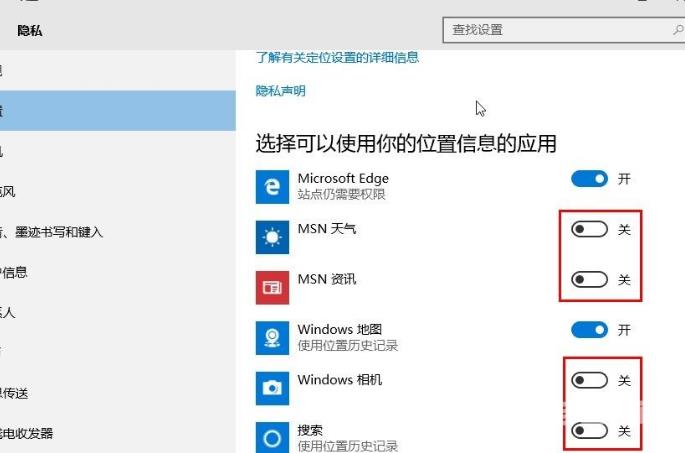win10设置应用位置权限流程是打开系统的设置界面,然后在设置界面中找到隐私设置模块,点击进入到隐私设置界面。切换到位置设置界面之后,如果想要所有的应用都不能获取位置权
win10设置应用位置权限流程是打开系统的设置界面,然后在设置界面中找到隐私设置模块,点击进入到隐私设置界面。切换到位置设置界面之后,如果想要所有的应用都不能获取位置权限的话就直接点击定位的功能开关关闭它即可。
win10设置应用位置权限流程相关推荐:win10查看蓝牙设备方法介绍

1、首先第一步我们需要打开系统的设置界面,然后在设置界面中找到隐私设置模块,点击进入到隐私设置界面。
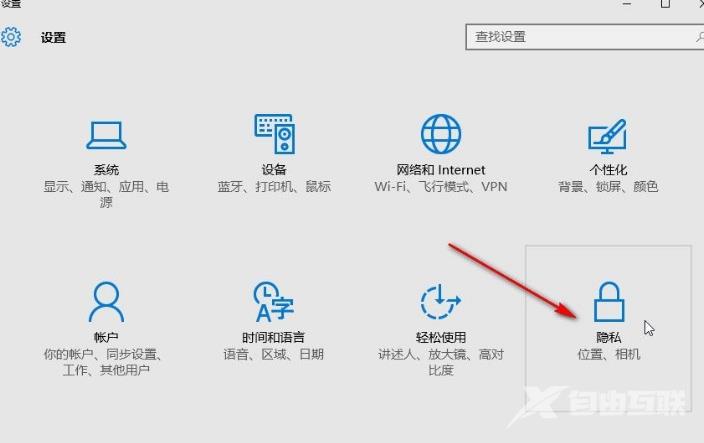
2、进入到隐私设置界面之后,在左边的设置选项中找到位置这个选项,点击之后切换到位置的设置界面。
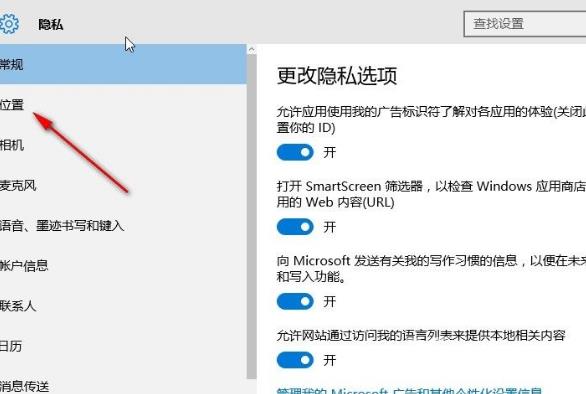
3、切换到位置设置界面之后,如果想要所有的应用都不能获取位置权限的话就直接点击定位的功能开关关闭它。

4、如果是想要设置某一个应用不能获取位置权限的话就点击这个应用右边的开关,关闭这个开关之后就可以关闭它的位置权限。